Tombol power bermasalah? Jangan panik dulu, coba baca artikel ini dulu karena mengulas trik cara mengatasinya dan membantu sobat nyalakan HP tanpa tombol power.
Handphone merupakan perangkat elektronik yang hampir dimiliki setiap orang. handphone sendiri bisa dikatakan sudah menjadi separuh dari hidup manusia. Namun dibalik kecanggihan dan kemanfaatannya, handphone juga selayaknya benda lainnya yang sewaktu-waktu dapat mengalami rusak atau error.
Nah pada beberapa handphone Android sering ditemui permasalahan yang cukup menjengkelkan yaitu tombol power android yang bermasalah atau tidak berfungsi, biasanya hampir semua merk termasuk Samsung, Realme, Vivo, Oppo, Redmi, Xiaomi, Asus, Advand dan HP lainnya mempunyai kerentanan pada komponen tersebut.
Tombol power sendiri merupakan komponen penting dari handphone yang manakala jika tergangggu, penggunaan handphone bisa jadi tidak berfungsi dengan optimal. Berbicara masalah, pasti setiap masalah ada solusinya. Jangan khawatir, kami akan memberikan cara bagaimana mengatasi tombol power yang bermasalah untuk sobat semua. Tertarik? Simak terus ya!
Tombol Power HP Bermasalah
Sebelum itu, sobat perlu ketahui penyebab tombol power yang tidak berfungsi dengan baik, berikut adalah beberapa penyebabnya,
- Terbentur; nah permasalahan ini biasanya handphone sobat jatuh sehingga menjadi terbentur lantai maupun permukaan keras lainnya. Hal ini bisa saja membuat tombol power dan beberapa komponen lain mengalami gangguan atau kerusakan.
- Bug atau Error Pada Sistem; Permasalahan ini juga bisa terjadi karena sistem di handphone sobat yang mengalami bug atau error sehingga kinerja tombol power menjadi tidak optimal.
- Umur Handphone Yang Tua; Permasalahan tombol power tidak berfungsi juga bisa terjadi karena handphone sobat yang terlalu tua atau lama. Karena seringnya atau intensnya penggunaan, tombol power menjadi bermasalah.
Sebenarnya masih banyak penyebabnya, namun itulah kira-kira yang menjadi penyebab umum. Nah tanpa berlama-lama lagi kami akan beritahu bagaimana Cara Mengatasi Tombol Power Yang Bermasalah yaitu dengan
Cek Tombol Power

Salah satu cara mengatasi tombol power yang tidak berfungsi adalah dengan cara mengeceknya terlebih dahulu, barangkali ada benda kecil keras seperti batu atau kotoran lainnya yang barangkali menetap di sela-sela tombol power sehingga tombol mengalami gangguan. Sobat juga cek kerangka handphone sobat, barangkali tergeser sehingga tombol power menjadi terganggu. Saya sendiri pernah mengalami karena tergesernya kerangka atau casing handphone akibat terbentur.
Mengaktifkan Assistive Touch Pada Handphone
Salah satu cara lainnya yaitu sobat mengaktifkan fitur Assistive Touch yang tersedia pada handphone sobat. namun fitur ini tidak dimiliki oleh semua handphone. Nah Assistive Touch sendiri merupakan aplikasi bawaan pada handphone yang berfungsi untuk menggantikan peran tombol fisik seperti home, back, menu utama serta dapat menempatkan tombol shortcut seperti screenshot dan yang lainnya. Bagaimana caranya?
Mengaktifkan Asisstive Touch Pada Handphone Samsung
Pada hp samsung fitur assistive touch diberi nama “Assistant Menu“.
- Nah Untuk menggunakan fitur ini sobat harus buka menu “Settings > Accesbility > Dexterity and interaction“.
- Jika sudah, pilih “Assistant Menu” kemudian klik “ON“, sobat bisa geser atau switch tombol kekanan.
- Terakhir silahkan sobat atur assitant menu sesuai dengan keinginan sobat ya!
Mengaktifkan Assistive Touch Pada Handphone Xiaomi
Fitur assistive touch pada handphone xiaomi adalah “Quick Ball“. Untuk mengaktifkan fitur ini gampang banget, sobat ikuti ya dengan melihat step dibawah ini
- Pertama, Silahkan sobat masuk ke menu “Setting > Additional Settings“
- Jika sudah, lalu pilih tab “Quick Ball > Geser Tombol Untuk Mengaktifkan“.
- Fitur ini memiliki 5 ikon shortcut (Home, Menu, Lock, Screenshot dan Back).
- Selesai, sobat sudah dapat menggunakan fitur assistive touch pada handphone.
Baca Juga : Cara Mengatasi USB HP yang tidak Terbaca
Mengaktifkan Assistive Touch Pada Handphone Oppo
Pada handphone Oppo sendiri, fitur ini dinamakan Assistive Touch, bagaimana cara mengaktifkannya?
- Pertama, sobat silahkan masuk ke menu “Settings > Smart & Convenient“.
- Selanjutnya pilih menu “Assistive Ball” kemudian pilih “setingan”.
- Kemudian pilih setingan yang sobat inginkan.
- Nah pada opsi “Gesture Operations” ini melakukan custom atau memilih sendiri perintah pada assistive ball sesuai keinginan sobat.
- Terakhir, pilih opsi “Tap Menu” untuk menampilkan 5 ikon shortcut (Home, Menu, Lock, Screenshot dan Back).
Mengaktifkan Assistive Touch Pada Handphone Vivo
Pada handphone vivo sendiri, fitur assistive touch dinamai “Easy Touch“. Bagaimana cara mengaktifkannya?
- Pertama Sobat buka menu “Settings > More Settings“.
- Jika sudah, sobat pilih “Easy Touch” dan geser tombolnya ke “ON“, atau bisa switch ke kanan.
- Pada “Costumize Menu” silahkan atur sesuaikan dengan kebutuhan dan keinginan sobat ya!
- Untuk mengatur tingkat opacity tombol pilih opsi “Idle Visibility (Opacity)“. Opacity sendiri merupakan tingkat kekerasan visual.
- Selesai, fitur ini sudah bisa digunakan pada handphone Vivo sobat!
Seperti yang sudah dikatakan sebelumnya, fitur ini tidak dimiliki pada semua handphone. Maka dari itu, kami berikan cara lain untuk menampilkan Assistive Touch yaitu dengan Menggunakan Aplikasi
Menggunakan Aplikasi Assitive Touch
Jika HP Sobat tidak memiliki aplikasi bawaan Assitive Touch, jangan kawatir karena di Playstore banyak sekali aplikasi yang menawarkan aplikasi tombol power virtual yang bisa kalian gunakan, beberapa aplikasi kami sampaikan di bawah ini,
Assistive Touch untuk Android
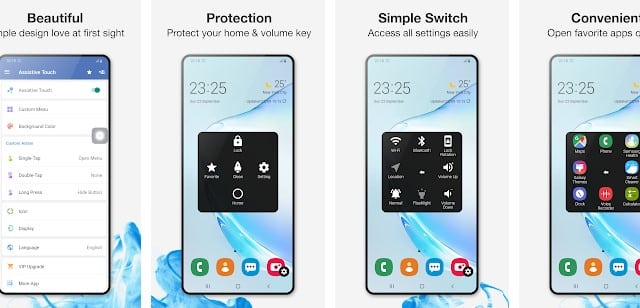
Aplikasi rekomendasi pertama yaitu aplikasi assistive touch untuk android, aplikasi ini menampilkan Assistive Touch layaknya fitur bawaan handphone. Aplikasi ini mudah digunakan dan sangat ringan yang mana hanya berukuran 8,6 Mb saja.
Didalam aplikasi ini tersedia beberapa fitur yang bisa sobat nikmati, langsung saja deh sobat coba dengan mengunduhnya secara gratis melaluo google Play Store atau bisa klik disini
Pusat Kontrol IOS 13
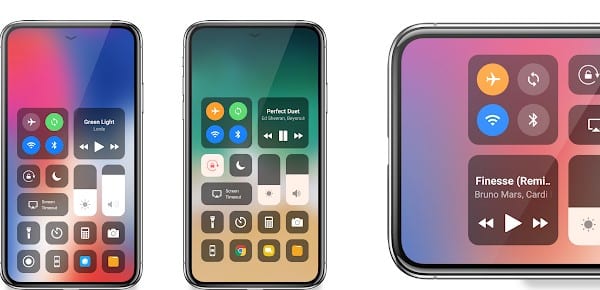
Selayaknya nama aplikasinya, aplikasi ini serupa seperti fitur assistive touch bawaan pada iPhone. Aplikasi ini menurut kami sangat layak sobat gunakan, sebab selain bagus, aplikasi ini juga memiliki berbagai fitur yang keren yang dapat dinikmati secara gratis.
Sobat bisa dapatkan dengan mengunduhnya di Google Play Store secara gratis atau bisa klik disini. Jangan khawatir, aplikasi ini cukup ringan hanya berukuran 6,7 mb saja!
Assistive Touch Untuk Android Pro 2020
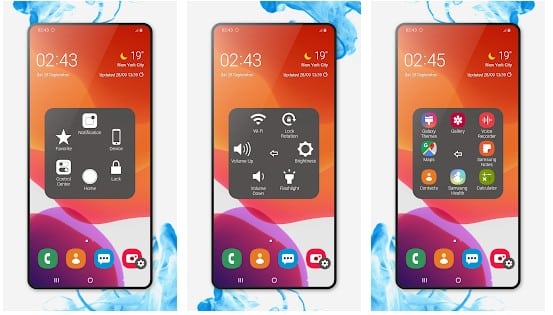
Sama seperti aplikasi pertama, aplikasi ini hanya dibedakan dari fiturnya yang lebih banyak juga tampilannya yang lebih bagus. Namun dalam aplikasi ini beberapa dari fitur bersifat premium atau sobat harus berlangganan terlebih dahulu. Untuk dapat mengunduhnya, ssobat dapat mengunduh secara gratis melalui Google Play Store atau bisa klik disini
Easy Assistive Touch 2019
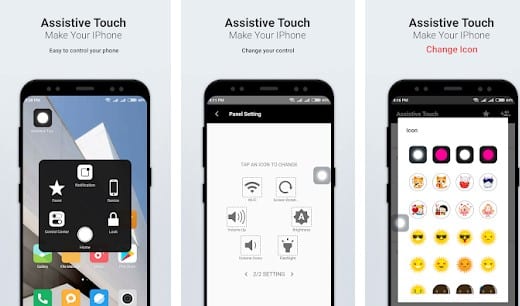
Selanjutnya ada aplikasi Easy Assistive Touch 2019. Aplikasi ini juga serupa fitur bawaan pada iPhone maupun android yang dapat membantu menggantikan tombol power. Namun uniknya pada aplikasi ini, kita bisa mengcostum warna maupun ikon yang lucu dan unik. Pas banget ini buat kamu yang suka warna-warni. Aplikasi ini sangat ringan yang mana hanya berukuran 4,8 mb.
Langsung saja sobat coba dengan mengunduhnya secara gratis melalui google Play Store atau bisa klik disini
Baca Juga : Cara Mengkompress File PDF menjadi 300 kb bahkan lebih
Assistive Touch 2020
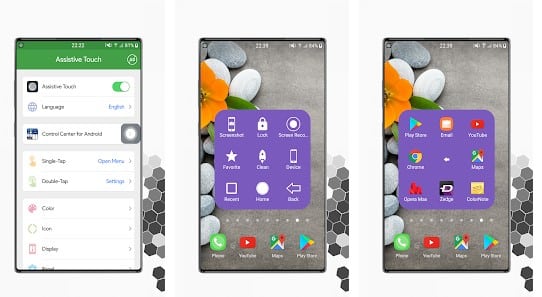
Rekomendasi aplikasi assistive touch terakhir dari kami ialah aplikasi Assistive Touch 2020. Aplikasi ini sangat bagus untuk sobat, aplikasi ini memiliki tampilan assistive touch yang keren yang pas buat sobat yang menginkan tampilan warna. Tidak hanya desain, fitur dari aplikasi ini juga bagus layaknya aplikasi Assistive Touch pada handphone android lainnya. Aplikasi ini sangat ringan dibalik fitur lengkapnya yang mana hanya berukuran 5,8 Mb.
Silahkan sobat unduh secara gratis melalui play store atau sobat bisa klik disini . Nah cara terakhir untuk mengatasi tombol power sobat yang bermasalah yaitu dengan
Membawa Handphone Sobat Pada Jasa Service

Nah cara terakhir yang bisa kami berikan yang cukup aman dan tingkat keberhasilannya tinggi adalah dengan membawa handphone sobat ke jasa service masing-masing handphone, terserah sobat ingin yang resmi atau tidak namun kami sarankan bawalah handphone sobat ke jasa service resmi, Mengapa?
karena jasa service resmi sendiri mengerti betul sistem dan komponen pada handphone, dan juga akan aman. Saya sendiri pernah membawa handphone saya ke jasa service tidak resmi, dan mereka merekomendasikan untuk bawa langsung ka jasa service resmi karena komponen khusus hanya tersedia disana dan tidak bisa di dapat sembarangan.
Trik Cara Nyalakan HP Tanpa Tombol Power
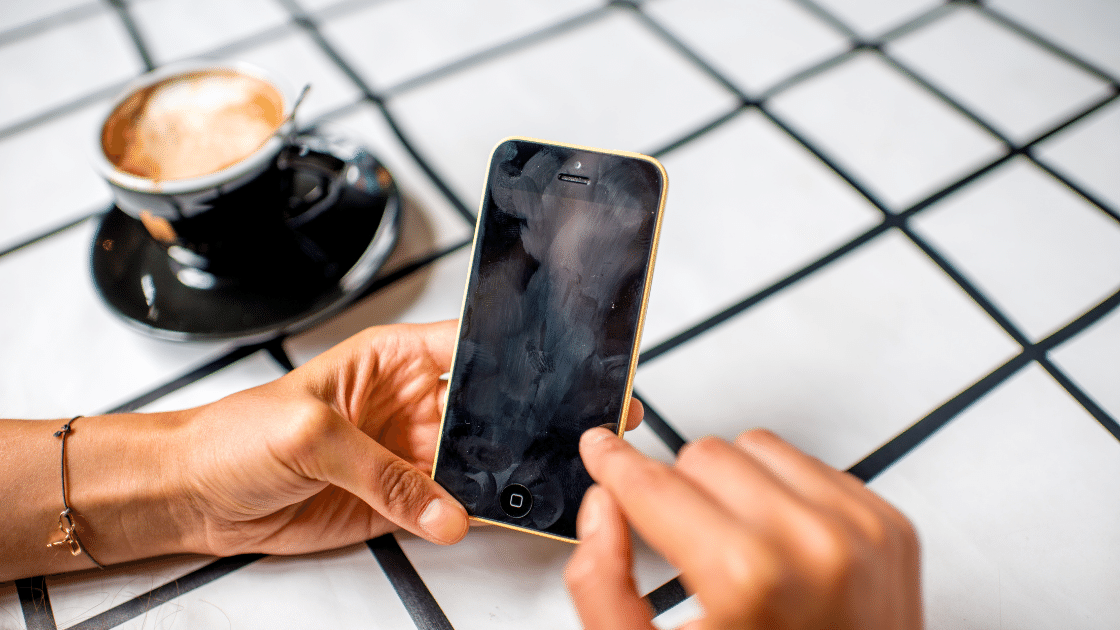
Nah jika cara di atas masih belum bisa teratasi tombol power rusak dan ingin menghidupkan HP tanpa tombol power, kami akan membagikan cara mudahnya untuk sobat di bawah ini.
Kalau sobat memerlukan hal penting dan harus menyalakan HP sobat, tapi terkendala karena tombol power HP rusak, sobat bisa mengikuti trik untuk nyalakan HP tanpa tombol power di bawah ini.
Nyalakan Dengan Benda Lain
Sobat bisa menyalakan HP dengan benda lain, seperti tusukan gigi, tapi masalah ini hanya bisa dilakukan jika tombol power sobat itu bagian covernya hilang atau terlepas sehingga bisa di tekan menggunakan tusukan gigi tersebut.
Sobat juga bisa menggunakan SIM Card ejector untuk dapat menghidupkannya, tapi ini cara ini hanya cara sementara, jangan dilakukan secara berulang karena bisa memperparah kerusakan ya.
Sambungkan ke Charger atau Powerbank
Cara selanjutnya untuk nyalakan hp tanpa tombol power adalah dengan menyambungkan HP dengan charger atau powerbank, karena biasanya ketika HP di sambungkan ke power listrik akan langsung menyala.
Tapi cara ini hanya bisa dilakukan ketika HP masih dalam kondisi aktif atau hidup, fungsi charge ini hanya memberikan kejutan sehingga laya HP menjadi menyala dan sobat bisa langsung membuka kunci HP tersebut.
Setting Tombol Lain Untuk Menyalakan HP
Cara ini dilakukan memerlukan bantuan aplikasi, yang mana aplikasi tersebut akan membuat settingan khusus menjadikan tombol lain untuk dapat menyalakan HP, sehingga sobat bisa nyalakan HP tanpa Tombol Power.
nama aplikasi yang bisa sobat gunakan adalah Power Botton to Volume Botton yang bisa di unduh di Google Play Store.
Sobat bisa download aplikasi tersebut, dan buka aplikasinya. Kemudian pilih enable/disable volume power hingga ikon gear berganti warna,
Selanjutnya sobat bisa aktifkan boot dan screen off dengan menggunakan tombol volume sebagai pengganti tombol power, Kemudian coba lakukan restart HP.
Akhir Kata
Nah mungkin pembahasan diatas adalah sedikit cara bagaimana mengatasi handphone sobat yang mengalami masalah pada tombol power. Namun jika sobat memiliki cara lain atau ingin merekomendasikan cara lain, sobat bisa beri tahu kami semua ya melalui kolom komentar dibawah! Terima Kasih dan Selamat Mencoba! ?

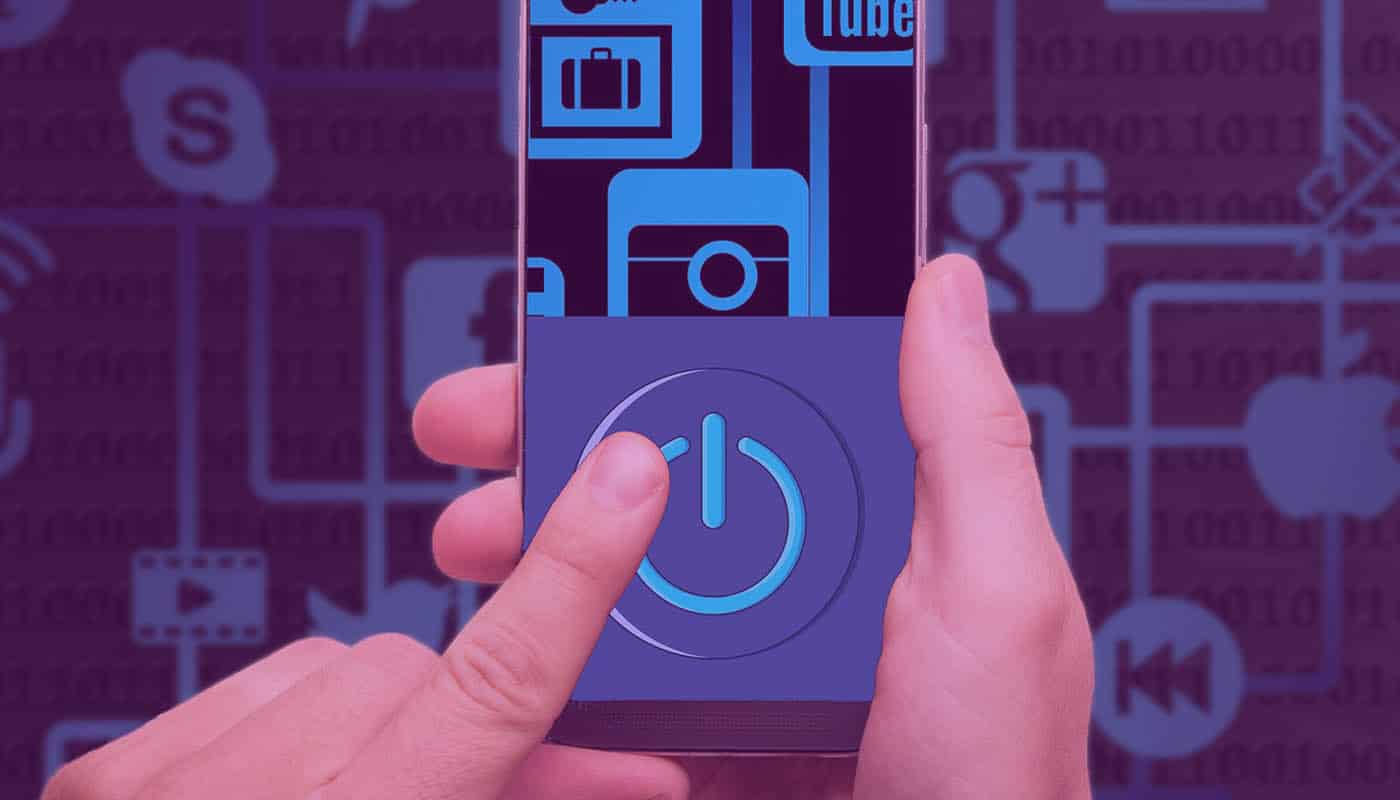





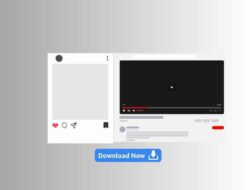


Leave a Comment